Slik feilsøker Windows Font Viewer
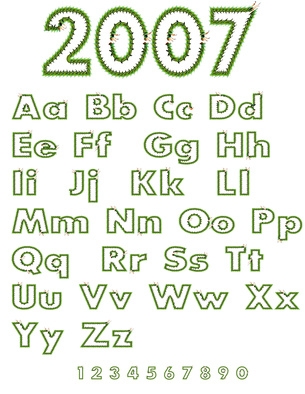
Windows Font Viewer kan du vise og administrere skriftvalg. Den font viewer viser alle de aktive fonter og deres egenskaper, inkludert digital signatur, som er Windows 'måte å sertifisere skriften. Du kan sjekke sikkerhetsseksjoner og se hvor og når du har tillatelse til å bruke fonter. Skrift betrakteren kan kreve feilsøking hvis du har problemer med å bruke fonter.
Bruksanvisning
1 Klikk "Start" og "Control Panel". Avhengig av hvilken versjon av Windows du har, velg "Opptredener og temaer" og "Fonts" eller bare "Skrifter." Dette vil vise fontene du har på datamaskinen din. Navnene, størrelser og type fonter vises i denne listen.
2 Dobbeltklikk på skriften du har problemer med, og klikk "Egenskaper". Velg "Security" fanen og sørg for at det er haker ved siden av boksene som gi deg tillatelse til å bruke, lese og skrive med skriften. Noen ganger fonter mangler tegn.
3 Bruk standard fonter for e-post og meldinger eller dokumenter som du har tenkt å dele. Mottakeren må ha skriften du bruker installert på sin datamaskin for å kunne se den. Hvis skriften er en uvanlig en, er sjansen stor for at mottakerens datamaskin vil erstatte skrift med en standardskrift.
4 Fjern skrifter som du ikke bruker ofte ved å klikke på "Start" og "Control Panel". Klikk "Opptredener og temaer" og "Fonts" og dobbeltklikk på skriften du vil avinstallere. Klikk på "Slett" fra Fil-menyen og "Ja" for å bekrefte. Fjerne skrifter som du ikke bruker, skaper rom for skrifter som du vil bruke. Noen versjoner av Windows begrense antall skrifter som kan installeres.
5 Avinstallere og installere skriften hvis det ikke vises riktig. Installer ved å klikke "Installer ny skrift" på Fil-menyen. Velg skriften du vil installere, og klikk "OK" for å installere. Hvis det fortsatt ikke fungerer, kan du ha en dårlig font som mangler tegn.
